Για να προγραμματίσετε μια συνάντηση Zoom, έχετε πάντα την επιλογή να χρησιμοποιήσετε την εφαρμογή ή τον υπολογιστή-πελάτη για υπολογιστές. Ωστόσο, εάν ο υπολογιστής σας είναι αργός, το τελευταίο πράγμα που μπορεί να θέλετε να κάνετε είναι να ανοίξετε τον υπολογιστή-πελάτη για επιφάνεια εργασίας.
Τα καλά νέα είναι ότι μπορείτε να χρησιμοποιήσετε μια επέκταση Chrome που σας επιτρέπει να ξεκινήσετε μια σύσκεψη Zoom απευθείας από το πρόγραμμα περιήγησής σας. Θα χρειαστεί να συνδεθείτε στον λογαριασμό σας, αλλά εκτός από αυτό, αυτό είναι το μόνο που χρειάζεται να κάνετε.
Προγραμματίστε μια σύσκεψη Zoom χρησιμοποιώντας μια επέκταση Chrome
Η επέκταση του Chrome που θα χρειαστεί να προσθέσετε στη γραμμή εργαλείων σας ονομάζεται Χρονοδιάγραμμα ζουμ. Εάν δεν είστε πολύ γνώστες της τεχνολογίας, θα σας αρέσει πόσο απλή είναι η επέκταση. Δεν θα σας βομβαρδίσει με τόσες πολλές δυνατότητες που δεν ξέρετε από πού να ξεκινήσετε.
Μόλις εγκατασταθεί η επέκταση, θα πρέπει να συνδεθείτε στον λογαριασμό σας Zoom. Για να ξεκινήσετε τη σύσκεψη Zoom, κάντε κλικ στο μπλε Πρόγραμμα Συνάντησης κουμπί.
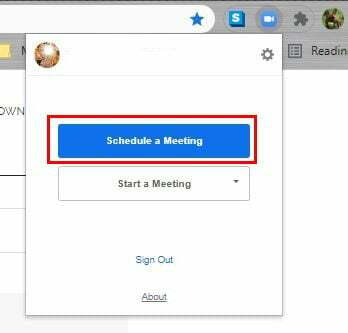
Όταν κάνετε κλικ στο κουμπί, η επέκταση θα σας μεταφέρει στο Ημερολόγιο Google για να αποθηκεύσετε τη σύσκεψή σας. Κοντά στην κορυφή, θα δείτε δύο σετ ημερομηνιών για να καθορίσετε από ποιες ημερομηνίες θέλετε να πραγματοποιηθεί η σύσκεψη Zoom. Από προεπιλογή, η σύσκεψη Zoom θα προγραμματιστεί για εκείνη την ημέρα την ώρα που έχετε ορίσει.
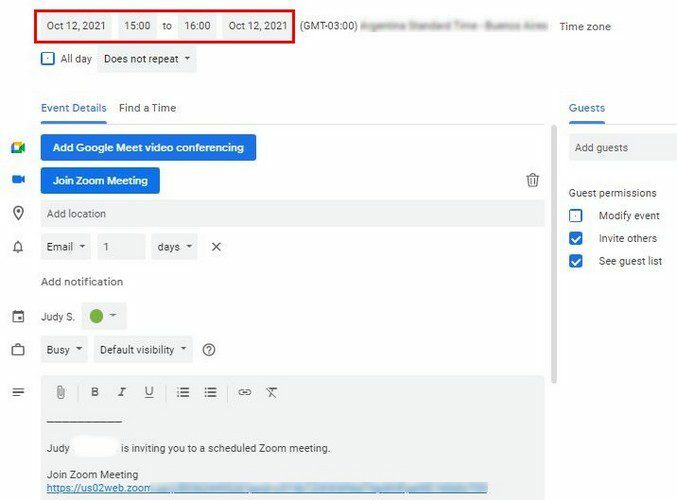
Εάν η συνάντηση Zoom είναι για μία ημέρα, βεβαιωθείτε ότι και οι δύο ημερομηνίες έχουν οριστεί σε αυτήν την ημερομηνία. Κάντε κύλιση προς τα κάτω για λίγο και θα δείτε όλες τις πληροφορίες στη σύσκεψή σας στο Zoom, συμπεριλαμβανομένου του συνδέσμου για κοινή χρήση με άλλους. Όταν κάνετε κλικ στο κουμπί Έναρξη σύσκεψης, θα έχετε την επιλογή να ξεκινήσετε τη σύσκεψη με ή χωρίς ενεργοποιημένη την κάμερα.
Στα δεξιά, θα δείτε την επιλογή προσθήκης προσκεκλημένων στη σύσκεψη Zoom. Θα δείτε ένα μήνυμα που θα σας ρωτά εάν θέλετε να στείλετε τις προσκλήσεις στις επαφές που προσθέσατε. Πληκτρολογήστε τη διεύθυνση email τους και κάντε κλικ στην επαφή όταν εμφανιστεί. Όταν προσθέτετε επαφές, κάντε κλικ στο κουμπί Αποθήκευση.
Προγραμματίστε μια συνάντηση ζουμ από το Ημερολόγιο Google
Ας υποθέσουμε ότι χρησιμοποιείτε ήδη το Ημερολόγιο Google για κάτι άλλο και να θυμάστε ότι πρέπει να προγραμματίσετε αυτήν τη συνάντηση Zoom. Σε αυτήν την περίπτωση, μπορείτε να το κάνετε δημιουργώντας ένα συμβάν. Μόλις συμπληρώσετε όλες τις απαραίτητες πληροφορίες για την εκδήλωσή σας, θα δείτε μια μπλε σύσκεψη Κάντε το ζουμ κοντά στο κάτω μέρος. Κάντε κλικ σε αυτό το κουμπί για να προγραμματίσετε τη συνάντηση Zoom.
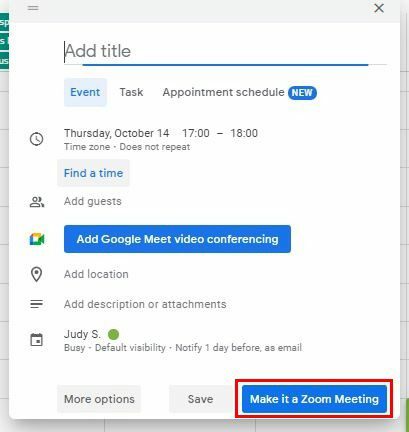
Μόλις κάνετε κλικ στο κουμπί Κάντε το σε σύσκεψη με ζουμ, οι κωδικοί της σύσκεψης, συμπεριλαμβανομένου του συνδέσμου, θα δημιουργηθούν και θα είναι ορατοί κοντά στο κάτω μέρος. Δεν θα χρειαστεί να κάνετε τίποτα, καθώς το συμβάν θα αποθηκευτεί αυτόματα.
Εάν κάνετε κλικ στον οδοντωτό τροχό, μπορείτε να προσαρμόσετε τη σύσκεψη αφού κάνετε κλικ στο εικονίδιο στη γραμμή εργαλείων. Μπορείτε να επιλέξετε από επιλογές όπως:
- Ταυτότητα συνάντησης – Δημιουργήστε αυτόματα ή χρησιμοποιήστε το Personal Meeting ID
- Ασφάλεια – Κωδικός πρόσβασης. Αίθουσα αναμονής
- βίντεο – Ενεργοποίηση ή απενεργοποίηση για τον οικοδεσπότη και τον συμμετέχοντα
- Ήχος – Τηλέφωνο, Ήχος υπολογιστή, Ήχος τηλεφώνου και υπολογιστή ή Ήχος τρίτου μέρους.
- Κρυπτογράφηση – Βελτιωμένη κρυπτογράφηση ή κρυπτογράφηση από άκρο σε άκρο
- Επιλογές – Απαιτείται εγγραφή, Να επιτρέπεται στους συμμετέχοντες να συμμετέχουν ανά πάσα στιγμή. Σίγαση συμμετεχόντων κατά την είσοδο, Αυτόματη εγγραφή συσκέψεων και Συμπερίληψη συνδέσμου πρόσκλησης στο πεδίο Τοποθεσία.
- Επιλογή προσθήκης εναλλακτικών κεντρικών υπολογιστών
συμπέρασμα
Όταν έχετε περισσότερες επιλογές όσον αφορά τον προγραμματισμό των συσκέψεών σας στο Zoom, τόσο καλύτερο είναι. Ανεξάρτητα από το πού μπορεί να βρίσκεστε, το να γνωρίζετε ότι μπορείτε να προγραμματίσετε μια συνάντηση Zoom από εκεί σας κάνει ακόμα πιο παραγωγικούς. Από ποια πηγή προγραμματίζετε τις συναντήσεις σας στο Zoom; Ενημερώστε με στα σχόλια παρακάτω και μην ξεχάσετε να μοιραστείτε το άρθρο με άλλους στα μέσα κοινωνικής δικτύωσης.